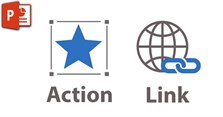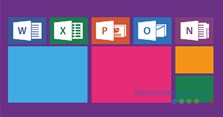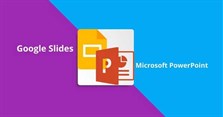Hỗ trợ tư vấn
Tư vấn - Giải đáp - Hỗ trợ đặt tài liệu
Mua gói Pro để tải file trên Download.vn và trải nghiệm website không quảng cáo
Tìm hiểu thêm »Sau một loạt bài học PowerPoint trên Download.vn, bạn đã hiểu rõ về cách dùng PowerPoint chưa? Hãy cùng Download.vn làm bài trắc nghiệm dưới đây để biết câu trả lời nhé!
A. Cài đặt in
B. Chuyển tiếp
C. Bố cục slide
D. Chỉnh kích thước slide
A. Nút Action
B. Animation
C. Placeholder
D. Transition
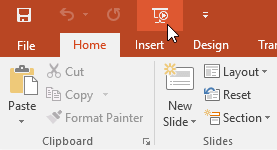
A. Mở bảng Animation
B. Bài thuyết trình sẽ chạy từ đầu
C. Bài thuyết trình sẽ dừng lại
D. Lưu bài thuyết trình
A. In tài liệu phát tay và gửi email cho họ
B. Lưu file dưới dạng Rich Text File
C. Xuất file dưới dạng PDF
D. Mô tả từng slide trên điện thoạ
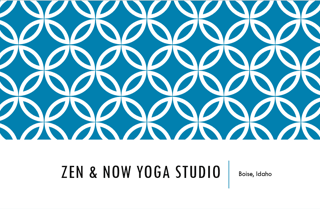
A. SmartArt Graphics
B. AutoLayout
C. Themes
D. Transitions
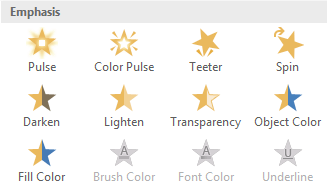
A. Animations
B. Slide layouts
C. Transitions
D. Theme colors
A. Xem trước các hiệu ứng
B. In bài thuyết trình
C. Sắp xếp lại hiệu ứng
D. Xem tất cả các hiệu ứng trên slide hiện tại
A. Một hiệu ứng di chuyển đối tượng theo một đường vẽ
B. Tính năng kiểm soát thời gian của hiệu ứng
C. Tính năng cho phép bạn cắt video
D. Timeline cho phép bạn sắp xếp lại thứ tự của hiệu ứng
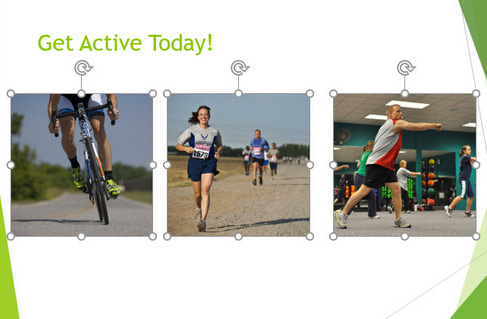
A. Căn giữa
B. Căn theo chiều dọc
C. Căn chính giữa
D. Căn theo chiều ngang
A.Đúng
B. Sai
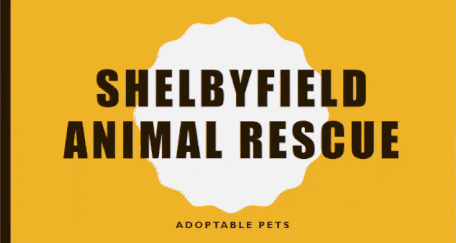
A. Áp dụng hiệu ứng chuyển tiếp cho một slide
B. Áp dụng hiệu ứng chuyển tiếp cho một đối tượng
C. Xem phân loại slide
D. Nén đồ họa
A. Tua lại sau khi phát
B. Phát trên toàn bộ slide
C. Trình xem Slide Master
D. Trim audio
A. Chèn logo, sao chép, rồi dán nó vào slide khác.
B. Chèn logo vào Slide Master.
C. Sao chép ảnh, chọn toàn bộ slide trong bảng Navigation, click chuột phải và chọn Paste.
D. Dùng công cụ Pen để vẽ logo.
A. Đúng
B. Sai
Đáp án:
Bạn trả lời đúng bao nhiêu câu trong bài trắc nghiệm trên? Hãy chia sẻ kết quả với Download.vn nhé!
Theo Nghị định 147/2024/ND-CP, bạn cần xác thực tài khoản trước khi sử dụng tính năng này. Chúng tôi sẽ gửi mã xác thực qua SMS hoặc Zalo tới số điện thoại mà bạn nhập dưới đây: